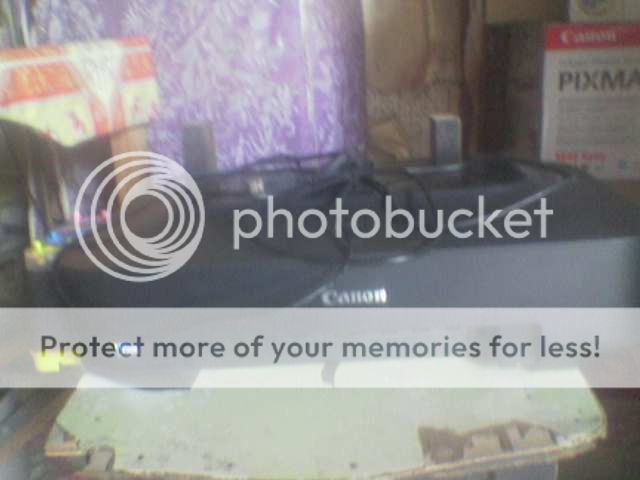Cara Membuat Animasi Bendera Berkibar Kreasi Sendiri
REVIEW :
Dalam kesempatan ini saya akan menshare sedikit Tutorial bagaimana Cara Membuat Animasi Bendera Berkibar Kreasi Sendiri di Cinema 4D R13
Nah Untuk membuatnya Sobat bisa Simak Penjelasan saya dibawah ini :
CARA MEMBUATNYA :
1. Klik Icon Add Cube Object (Kotak Segi Empat warna Biru Muda) di Icon Menu Bar Atas , Kemudian Pilih Cylinder untuk Membuat Tiang Bendera
2. Atur Ukuran Tiangnya sesuai dengan Pemikiran Tiang sobat di Object Cylinder Propeties
3. Kemudian sesudah tiang bendera sobat selesai sobat Pilih Kembali di Menu Add Cube Object, Pilih Plane untuk Membuat Bendera
4. Lalu ubah Rotation P menjadi 900. Setalah itu Atur ukuran Benderanya agar sesuai dengan ukuran Pemikiran Bendera Sobat di Plane Object Propeties
5. Atur Posisi Benderanya agar pas kedudukan di tengah atas tiang bendera (putar semua posisi di Icon menu bar Perspective/ Icon sebelah kanan Menu Bar Perspective) kalau kurang paham tekan F5 di keyboard sobat
6. Klik/Blok Plane dan Cylinder bersamaan lalu klik Icon Polygonal Object (Icon berbentuk bola atau globe atau panah dua arah) yang berada di atas kiri lembaran Perspective
7. Klik Kanan pada Cylinder lalu sobat pilih Simulation Tags lalu pilih lagi Cloth Collinder
8. Tekan F5 di keyboard sobat lalu pilih halaman Front (posisi depan lembaran Perspective)
9. Klik Plane lalu Aktifkan Icon (Use Point Mode/ Kotak yang ada dua atau tiga bulatan kecil) iconnya sebelah Kiri Lembaran Perspective Front/Halaman Depan untuk Memilih Titik
10. Kemudian Zoom Halaman tersebut untuk mendekati Titik- Titik antara Bendera dan Tiang Bendera lalu Pilih Titik – Titik yaitu dengan menekan Keyboard Shift bersamaan di klik/memilih Titik – Titik tersebut pada bagian berhimpitnya Bendera dan Tiang Bendera. Seperti halnya menjahit
11. Setelah Titik – Titik dipilih semua Klik Kanan pada Plane lalu pilih Simulation Tags kemudian pilih lagi Cloth
12. Setelah itu, Klik Kanan pada Plane lagi, lalu Pilih Simulation Tags kemudian Sobat Pilih Cloth Belt untuk Mengikat Jahitan antara Bendera dan Tiang Bendera
13. Klik Icon Cloth Belt pada Plane, drag atau Klik Cylinder (jangan di lepas klik kiri mouse) lalu bawa Cylinder ke kolom panjang Tag Propeties Cloth Belt (Belt On). Kemudian Kilik Set, Nanti Titik – Titik yang di blok/dipilih tadi akan berubah menjadi kuning
14. Lalu setelah itu Klik Icon Cloth pada Plane, Pilih Forces. Atur Kecepatan Benderanya, untuk melihat kecepatan lambaian atau hembusan benderanya sobat bisa Play/Review dulu (Renders the active project)
15. Ubah Ukuran Frame (90 F/ Durasi) sesuai keinginan Sobat/ menurut Kecepatan Lambaian atau Hembusan Benderanya
16. Klik Dua Kali pada Menu Material atau kalau Sobat kurang paham yaitu dibawah Durasi/90 F, Kemudian Pilih Warna/ Masukkan Gambar Bendera melalui Kolom Texture (sesuai Kreasi Sobat/seperti Bendera saya)
17. Setelah itu drag (jangan di lepas klik kiri mouse) lalu bawa Material tersebut ke Plane/Bendera
18. Klik Dua Kali pada Menu Material lagi atau kalau Sobat kurang paham yaitu dibawah Durasi/90 F, lalu Pilih Warna untuk Tiang Bendera (sesuai keinginan Sobat/seperti Tiang Bendera saya)
19. Setelah itu drag (jangan di lepas klik kiri mouse) lalu bawa Material tersebut ke Cylinder/Tiang Bendera
20. Lalu setelah itu untuk Membuat Backgroundnya Sobat pilih Create (lihat tulisan diatas menu bar) lalu pilih Environment pilih Background
21. Klik Dua Kali pada Menu Material lagi atau kalau Sobat kurang paham yaitu dibawah Durasi/90 F, lalu Pilih Warna untuk Backgroundnya (sesuai keinginan Sobat/seperti Background saya)
22. Setelah itu drag (jangan di lepas klik kiri mouse) lalu bawa Material tersebut ke Backgroundnya
PENYIMPANAN
1. Tekan Ctrl + B pada Keyboard sobat lalu keluar halaman Settings Render (Settingan Penyimpanan
2. Atur Settingan Output, di Kolom Frame Range pilih All Frames, Settingan yang lain di bagian Output ini di defaul saja tapi kalau sobat pingin kotak katik silahkan menurut keinginan sobat yang penting di kolom Frame Range pilih All Frames
3. Kemudian masih di Renders Settings, di Bagian Save, Atur Nama File penyimpanannya (sesuai keinginan sobat), di Format Sobat Pilih AVI Movie kemudian setelah di pilih AVI Movie timbul kolom tulisan Options di kolom ini Sobat Pilih di bagian kolom Compressor pilih Full Frames (Uncompressed) trus Klik Ok
4. Settingan yang lain itu terserah selera sobat (sobat kotak katik saja lihat apa perbedaannya)
5. Close Renders Settings (Tekan X Keluar)
SIMPAN
1. Tekan Shift + R di Keyboard Sobat (Klik Icon Renders the active project/icon Shoting Film atau Icon Penyutingan Bagian Tengah)
2. Setalah itu Tunggu Hingga Proses Penyimpanan Selesai
3. Lalu Lihat dan Enjooooooy...
Demikian Tutorial dari Saya, Cara Membuat Animasi Bendera Berkibar Kreasi Sendiri, Semoga dengan Tutorial ini sobat-sobat bisa Berkreasi atau Berinspirasi serta Berinovasi membuat Animasi YANG LEBIH KEREN DAN LUCU untuk menciptakan Kreatifitas Anak Bangsa. Salam
KERINGAT